分类
win8.1系统支持触摸屏操作,所以win8.1的操作界面大多是针对触摸屏而设计,最近有用户反映经常会在屏幕左侧出现提示“在应用之间切换,从边缘向内轻扫可返回到你使用的上一个应用”,由于是非触屏,鼠标去点也没反应,那么要怎么禁止弹出这个提示窗口呢?这边小编就跟大家介绍在win8.1 32位系统中具体的设置方法。

win8/win8.1关闭“在应用之间切换”提示的方法:
1、首先可以使用Win+Tab切换快捷键关闭当前提示;
2、按住”Win+R”打开运行窗口,输入gpedit.msc,点击确定;
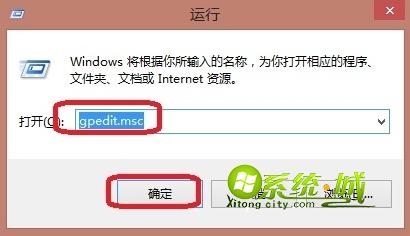
3、在组策略中依次展开计算机配置—管理模板—Windows组件—边缘UI;
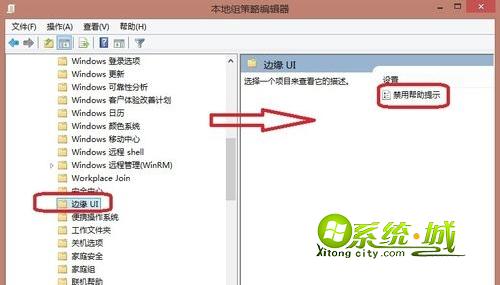
4、双击打开“禁用帮助提示”,设置为“已启用”,确定。
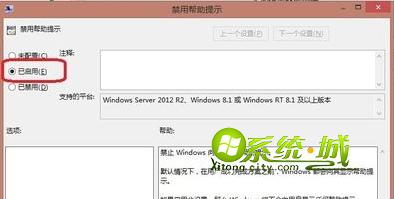
完成上述上述设置之后,win8/win8.1系统中就不会再弹出“在应用之间切换”提示窗口了,有遇到这个问题的用户赶紧来设置一下吧。
相关阅读:
热门教程
网友评论